
В этой статье речь пойдет о программе iObit, как पूरी तरह से इसे मैन्युअल रूप से और सहायक कार्यक्रमों की मदद से हटा दें। सामान्य तौर पर, आपको तुरंत एक आरक्षण करना चाहिए, जो नहीं जानते हैं, iObit एक कार्यक्रम नहीं है, बल्कि समग्र प्रदर्शन को बढ़ाने के लिए कंप्यूटर के सभी घटकों के संचालन के अनुकूलन के लिए सिस्टम उपयोगिताओं का एक पूरा पैकेज है। दूसरे शब्दों में, लेख बताएगा कि आईओबिट से सभी कार्यक्रमों को कैसे हटाया जाए।
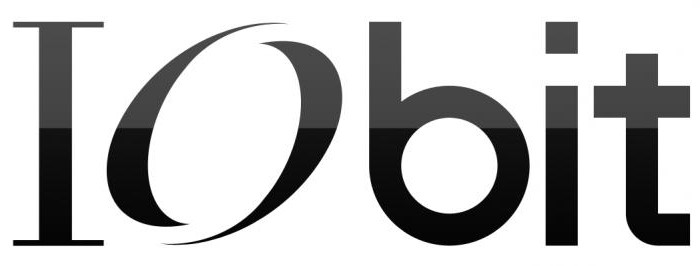
लेकिन iObit कार्यक्रम के बारे में बात करने से पहले (कैसे निकालें औरक्या करना है) यह थोड़ा आगे कूदने और यह समझाने के लायक है कि प्रत्येक प्रोग्राम का रूट फ़ोल्डर कहां और कैसे ढूंढें। बेशक, हम प्रत्येक कार्यक्रम पर अलग से विचार नहीं करेंगे। उपरोक्त में से प्रत्येक संपूर्ण अनुप्रयोग सुइट के साथ शानदार काम करता है।
आइए सबसे पहले सबसे सरल और सरल पर विचार करेंविधि - डेस्कटॉप पर एक शॉर्टकट का उपयोग करना। तथ्य यह है कि किसी भी प्रोग्राम को स्थापित करने के बाद, यह iObit पैकेज से या पूरी तरह से तृतीय-पक्ष से हो, स्थापना के दौरान आपसे पूछा जाएगा कि क्या आप डेस्कटॉप पर शॉर्टकट रखना चाहते हैं। और अगर आप उन लोगों में शामिल हैं, जिन्होंने इस आइटम के बगल में बॉक्स को टिक किया है, तो आप सुरक्षित रूप से इस विधि का उपयोग कर सकते हैं।
इसका सार इस प्रकार है:प्रोग्राम शॉर्टकट पर राइट-क्लिक (आरएमबी) के बाद, एक मेनू खुल जाएगा। इसमें आपको "फ़ाइल स्थान" का चयन करना होगा। यही है, प्रोग्राम का रूट फ़ोल्डर खुला है। लेकिन अगर आपको अपने डेस्कटॉप पर वांछित कार्यक्रम का शॉर्टकट नहीं दिखता है, तो दूसरी विधि पर जाएं।

यह पहले से बहुत अलग नहीं है, यह सब परिवर्तन कार्रवाई का स्थान है। इस बार "स्टार्ट" मेनू में सभी जोड़तोड़ को अंजाम देना आवश्यक होगा।
स्टार्ट मेन्यू → सभी प्रोग्राम्स पर जाएं।कार्यक्रमों की एक सूची दिखाई देगी। सूची से आपको जो भी चाहिए उसे ढूंढें और उपरोक्त सभी जोड़तोड़ फिर से करें। नतीजतन, आपको अपनी आंखों के सामने रूट फ़ोल्डर देखना चाहिए।
यदि शॉर्टकट "प्रारंभ" मेनू में नहीं मिला था, तो केवल तीसरी विधि आपकी मदद करेगी। यह इस तथ्य में शामिल है कि आप स्वयं इस फ़ोल्डर को खोजकर्ता में ढूंढते हैं।
यदि आप स्वयं प्रोग्राम को स्थापित कर रहे हैंस्थापना स्थान सौंपा, फिर वहां जाएं। अन्यथा, प्रोग्राम सी ड्राइव पर मानक के अनुसार स्थापित किया गया है। आपको इसे दर्ज करना चाहिए, फिर प्रोग्राम फ़ाइल फ़ोल्डर पर जाएं और इसमें iObit नामक फ़ोल्डर ढूंढें। सभी प्रोग्राम कैसे निकालें - हम थोड़ा बाद में विचार करेंगे, लेकिन इस स्तर पर आपको सभी स्थापित एप्लिकेशन पैकेजों का निरीक्षण करना चाहिए। बस जिसे आप हटाना चाहते हैं, उसके पास जाएं।

तो, iObit के बारे में बात करते हुए, कैसे हटाएंकार्यक्रम, कोई सबसे मानक तरीके का उल्लेख करने में विफल नहीं हो सकता। इसके अलावा, हम पहले से ही मुख्य बात जानते हैं - जहां एप्लिकेशन का रूट फ़ोल्डर स्थित है। लंबे समय तक शेख़ी नहीं करने के लिए, हम सीधे बिंदु पर जाते हैं।
आप इन तीन फेफड़ों बनाने के बादक्रियाएँ, आपको एक विंडो दिखाई देगी जिसमें आपसे पूछा जाएगा कि क्या आप वास्तव में एक बार और इस कार्यक्रम से छुटकारा पाना चाहते हैं। यदि ऐसा है, तो "हां" बटन पर क्लिक करने के लिए स्वतंत्र महसूस करें, अन्यथा - "नहीं"।
हमने यह पता लगाया कि इस विधि का उपयोग करके अपने कंप्यूटर से iObit को पूरी तरह से कैसे हटाया जाए, लेकिन अगर किसी कारण से आपको अपनी ज़रूरत का फ़ोल्डर नहीं मिल पाया, तो निम्न विधि आपकी मदद करेगी।
तो, आइओट के बारे में बात करना जारी रखें। हमने पहले ही पता लगा लिया है कि एक प्रोग्राम को अनइंस्टालर के साथ कैसे अनइंस्टॉल किया जाए, अब आइए, मानक विंडोज उपयोगिता - "प्रोग्राम और फीचर्स" का उपयोग करके इसे अनइंस्टॉल कैसे करें।
वास्तव में, कुछ के लिए, यह विधि पिछले एक की तुलना में भी आसान होगी, क्योंकि आपको प्रोग्राम डायरेक्टरी की तलाश करने की आवश्यकता नहीं होगी। लेकिन चलो बिंदु के करीब पहुंचते हैं।
ऐसा करने के बाद, ऑपरेशन की पुष्टि के साथ परिचित विंडो दिखाई देगी - "हां" पर क्लिक करें।
तो आपने सीखा है कि मानक विंडोज उपयोगिता का उपयोग करके अपने कंप्यूटर से iObit को पूरी तरह से कैसे हटाया जाए।

कुछ लोगों के लिए, यह अधीनता अजीब लगेगी,क्योंकि iObit का उपयोग करके iObit को कैसे हटाया जा सकता है? यह आसान है। तथ्य यह है कि सॉफ्टवेयर पैकेज में एक है जिसे अनइंस्टालर कहा जाता है। यह प्रोग्राम अन्य प्रोग्राम को अनइंस्टॉल करने के लिए जिम्मेदार है, लेकिन यह खुद को अनइंस्टॉल भी कर सकता है।
यदि आपके पास नहीं है तो इस प्रोग्राम को डाउनलोड करें। Daud। सूची से आवश्यक कार्यक्रम का चयन करें और "अनइंस्टॉल" पर क्लिक करें।
इसलिए हमने पता लगाया कि आपके कंप्यूटर से iObit को पूरी तरह से कैसे हटाया जाए। विंडोज 8 को लेख में प्रस्तुत किया गया था, लेकिन सामान्य रूप से, अन्य विंडोज ऑपरेटिंग सिस्टम पर, सभी चरण समान हैं।


























